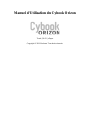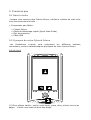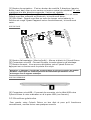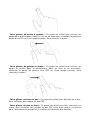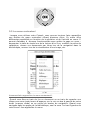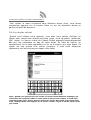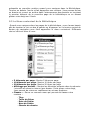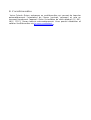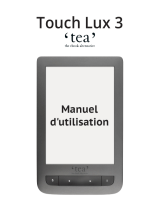Bookeen Cybook Orizon Manuel utilisateur
- Catégorie
- Lecteurs de livres électroniques
- Taper
- Manuel utilisateur

Manuel d'Utilisation du Cybook Orizon
Touch | Wi-Fi | ePaper
Copyright © 2010 Bookeen. Tous droits réservés.

Cybook Orizon
Manuel d'Utilisation
Les informations de ce document sont fournies « telles quelles », sans
garantie d'aucune sorte et sont sujettes à changement sans préavis. Toute
reproduction, de quelque manière que ce soit sans l'autorisation écrite de
Bookeen est strictement interdite. Toutes les marques et noms de produits
sont des marques de commerce ou des marques déposées de leurs sociétés
respectives.
Version 1.6
© 2010 Bookeen. Tous droits réservés.

1. Introduction
1.1 Bienvenue
Félicitations pour l'achat d'un Cybook Orizon, le livre électronique basé sur la
technologie ePaper (papier électronique). Le Cybook Orizon vous permet de
garder tous vos textes numériques à portée de main et de lire où que vous
soyez, dans une vaste gamme de conditions d'éclairage y compris sous la
lumière directe du soleil. L'écran du Cybook Orizon possède un contraste très
net ressemblant étonnamment au papier.
1.2 À propos de ce manuel
Ce manuel contient des renseignements complets sur votre Cybook Orizon
pour vous aider à exploiter l'appareil. Tout au long du manuel, les
conventions suivantes sont utilisées pour distinguer les éléments de texte.
Note : Le texte écrit de cette manière indique des informations importantes qui
nécessite une attention particulière ou qui vous aide à mieux utiliser votre Cybook
Orizon.
Attention : Le texte écrit de cette façon indique des informations importantes qui, si
elles ne sont pas suivies, peuvent entraîner des pertes de données ou endommager
votre appareil.
Tous les noms de menu, de commandes, d'icônes ou de boutons que vous
pouvez voir sur l'écran sont affichés en caractère gras. Par exemple : "Taille
du texte…".
1.3 Où trouver l'information
Guide de démarrage rapide (Quick Start Guide). Le Guide de démarrage
rapide est présent dans la boîte. Il explique brièvement comment
commencer à utiliser son Cybook Orizon.
•
Présent par défaut dans votre Cybook Orizon, ce "Manuel d'Utilisation"
offre une aide générale. Pour ouvrir ce fichier eBook, allez sur la page
bibliothèque et ouvrez le document à l'aide du bouton de navigation.
•
Visitez le site Web Bookeen www.bookeen.com et choisissez la section
FAQ.
•

2. Premiers pas
2.1 Dans la boîte
Lorsque vous recevez votre Cybook Orizon, vérifiez le contenu de votre colis.
Vous trouverez dans la boîte :
> Composants par défaut :
Cybook Orizon•
Guide de démarrage rapide (Quick Start Guide)•
Étui de protection•
Câble USB•
2.2 À propos de votre Cybook Orizon
Les illustrations ci-après vous présentent les différents boutons,
connecteurs, ports et caractéristiques physiques de votre Cybook Orizon.
VUE DE FACE
[1] Écran ePaper tactile : tactile, multi-touch, pince, étire, pivote, tourne les
pages... L'écran vous obéit du bout des doigts.

[2] Bouton de navigation : C'est un bouton de contrôle 5 directions (gauche,
droite, haut, bas) avec en son centre un bouton central de validation. Si vous
maintenez une des directions appuyée, l'action est répétée.
[3] DEL Internet : Quand vous êtes connecté au Wi-Fi, la lumière est verte.
Quand vous êtes connecté en Bluetooth, la lumière est bleue.
[4] DEL d'état : Quand vous êtes en train de charger votre batterie, la
lumière est rouge. Quand l'appareil est en fonctionnement, la lumière est
verte.
VUE DE DOS
[5] Bouton d'alimentation (Marche/Arrêt) : Allume et éteint le Cybook Orizon.
[6] Connecteur microSD : Permet d'insérer la carte mémoire de stockage.
[7] Bouton de reset : Vous pouvez réinitialiser votre Cybook Orizon en
appuyant sur ce bouton avec la pointe d'un stylo.
Attention : L'étiquette à l'arrière du produit indique la série et le numéro du modèle.
Gardez à l'esprit que ces numéros peuvent être demandés par Bookeen en cas
d'échanges avec le support technique.
VUE DU DESSOUS
[8] Connecteur microUSB : Il permet de connecter via le câble USB votre
Cybook Orizon à votre ordinateur ou à la prise USB (non fournie).
2.3 Directives générales
Pour garder votre Cybook Orizon en bon état et pour qu'il fonctionne
correctement, veuillez suivre ces quelques conseils.

Conseils d'utilisation
Conservez votre Cybook Orizon à l'abri de l'humidité et des
températures extrêmes.
•
Maintenez votre Cybook Orizon à l'abri de liquides ou de précipitations.•
Évitez d'exposer votre Cybook Orizon à la lumière directe du soleil ou à
une forte lumière ultraviolette pour des périodes prolongées.
•
Utiliser votre Cybook en dehors des températures supportées peut
altérer son utilisation. Par exemple dans un environnement froid, la
qualité du rendu de l'écran sera moins bon (rémanences et zones
d'ombres)
•
Ne soumettez pas votre Cybook Orizon à de brusques et sévères
changements de température. La condensation alors provoquée à
l'intérieur de l'appareil pourrait endommager le Cybook Orizon.
•
En cas d'humidité, laissez votre Cybook Orizon sécher complètement.•
Ne placez rien sur le dessus de votre Cybook Orizon ou évitez les chutes
d'objets sur le dessus de votre Cybook Orizon.
•
Ne laissez pas votre Cybook Orizon tomber ou subir un choc grave.•
La surface de l'écran est facilement rayable. Évitez de le toucher avec
des stylos, des crayons ou tout autre objet pointu.
•
Nettoyez votre Cybook Orizon en essuyant l'écran et l'extérieur avec un
chiffon doux.
•
Toucher l'écran avec vos doigts laissera une trace grasse qui peut
altérer le confort de lecture de l'écran.
•
Conservez votre Cybook Orizon à l'abri du sable et de la poussière•
Protégez votre Cybook Orizon à l'aide d'un étui de protection lorsqu'il
n'est pas utilisé.
•
Attention : Ne tentez jamais de démonter, de réparer ou d'apporter des
modifications à votre Cybook Orizon. Le démontage, la modification ou toute
tentative de réparation pourrait causer des dommages à votre Cybook Orizon, voire
même des dommages corporels ou matériels et entraîne une perte automatique de
garantie.
Directives durant un voyage
Assurez vous que la batterie est complètement chargée.•
Prenez de préférence un adaptateur secteur avec vous. Utilisez
l'adaptateur secteur avec le câble USB fourni afin de charger la batterie.
•
Gardez votre Cybook à l'intérieur d'une housse de protection.•
Gardez votre Cybook dans votre bagage à main.•
Si vous prévoyez de voyager à l'étranger avec votre Cybook, assurez-
vous d'avoir l'adaptateur secteur approprié aux prises du pays visité.
•
2.4 La configuration de votre Cybook Orizon
DÉMARRAGE INITIAL
Le démarrage initial consiste à brancher le Cybook Orizon, charger la
batterie, allumer et éteindre le Cybook Orizon.

> Brancher le Cybook et charger la batterie
Le Cybook Orizon a un batterie Li-Polymer interne rechargeable qui lui
confère une très grande autonomie (autour de 10.000 pages tournées ou
environ deux semaines de lecture). Vous pouvez vérifier le niveau de charge
sur l'interface grâce à la barre d'état. Quand la batterie est vide la DEL d'état
flashe à l'allumage de l'appareil. Il peut arriver que la batterie soit tellement
déchargée que la DEL d'état ne peut pas s'allumer. Avant la première
utilisation, vous devez charger la batterie complètement.
Si vous possédez un adaptateur secteur, branchez-le à une prise et
branchez le connecteur USB du câble à l'adaptateur.
•
Si vous ne possédez pas d'adaptateur secteur, branchez le connecteur
USB du câble au port USB de votre ordinateur.
•
Branchez l'autre extrémité du câble au bas de votre Cybook Orizon.•
Temps de chargement
3 heures : 85%•
5 heures : 100%•
Pendant la charge, la DEL (diode lumineuse) du Cybook Orizon émet une
lumière rouge. Lorsque la batterie est totalement rechargée, la charge
s'arrête automatiquement (il n'y a pas de risque de surchauffe).
Note : Quand vous êtes en train de charger votre Cybook Orizon, vous ne pouvez pas
l'utiliser ; mais il existe une manipulation (détaillée dans le paragraphe suivant) qui
vous permet de continuer à lire tout en rechargeant votre appareil.
Attention : Une image peut continuer d'apparaître à l'écran de votre Cybook Orizon
même si la batterie est complètement déchargée.
> Allumer et éteindre le Cybook Orizon
Pour éteindre et allumer votre Cybook Orizon, appuyez sur le bouton
Marche/Arrêt se situant sur le dessus de l'appareil.
Éteindre : Le Cybook Orizon peut être éteint de deux manières différentes.
Mode "complètement éteint" : L'écran du Cybook Orizon est blanc
avec une icône dans le coin en haut à droite. Dans ce mode, la
consommation d'énergie est nulle, votre appareil est complètement
éteint. Pour atteindre cet état, vous devez aller sur la Page d'accueil ,
ensuite Configuration , puis Éteindre. Répondez oui à la question
posée par la fenêtre pop up, l'écran flashera avant d'afficher l'écran
blanc avec la petite icône.
1.
Mode "lecture immédiate" : L'écran du Cybook Orizon affiche une
image au hasard (n'oubliez pas que les écrans ePaper peuvent continuer
à afficher une image sans consommer d'énergie). Dans ce mode, la
consommation d'énergie est très faible mais pas nulle. Pour atteindre cet
état, appuyez sur le bouton Marche/Arrêt ou attendez que l'appareil
adopte ce mode après une période d'inactivité. Cet état est comparable
aux modes sommeil ou hibernation d'un ordinateur ou d'un téléphone
portable.
2.

Allumer
Allumer après le mode "complètement éteint" : Pour allumer votre
Cybook Orizon, maintenez appuyé le bouton d'allumage au moins deux
secondes jusqu'à ce que l'écran commence à flasher et que la DEL d'état
émette une lumière verte. L'écran affichera ensuite une image de fond
avec une barre de progression. Le temps de chargement devrait durer
environ 25 secondes.
1.
Allumer après le mode "lecture immédiate" : Appuyez une fois sur
le bouton Marche/Arrêt. L'appareil s'allumera en moins d'une seconde. Si
vous appuyez sur le bouton Off alors que vous utilisez la connexion sans
fil, vous serez redirigé vers la page d'accueil.
2.
Note : La DEL (Diode Electro Luminescente) émet une lumière verte et rouge à la fois
lorsque le Cybook Orizon est allumé durant la charge. La DEL n'émet plus de lumière
verte après une seconde d'inactivité.
Note : Pour continuer à utiliser votre Cybook Orizon pendant son temps de
chargement, il suffit de le passer en mode "lecture immédiate" (un clic rapide sur le
bouton Marche/Arrêt) avant le branchement et de le sortir de ce mode dès que le
câble USB est connecté. On notera qu'il n'est pas possible d'avoir accès à la mémoire
(charger des livres, des documents...) quand le Cybook Orizon est dans cet état. Vous
devrez le débrancher et le reconnecter normalement.
Note : Quand vous déballez votre Cybook Orizon, votre appareil doit être en mode
"complètement éteint". Suivez la procédure "Sortir du mode complètement éteint"
pour allumer votre appareil (exemple : garder le bouton Marche/Arrêt appuyé plus
de deux secondes).

3. Compétences de base
Ce chapitre vous familiarise avec les opérations de base de votre Cybook
Orizon comme la découverte de l'écran ePaper, l'utilisation du tactile et des
boutons, comprendre le menu contextuel et les principes de connexion.
3.1 L'écran ePaper
Le Cybook Orizon dispose d'un remarquable écran noir et blanc, utilisant une
technologie révolutionnaire : l'écran ePaper (par SiPix®). L'écran agit comme
une page de papier faite de minuscules particules d'encre qui peuvent migrer
et modifier la présentation de votre écran en une seconde. L'encre
électronique permet une consommation d'énergie ultra réduite dans un profil
fin et léger. Ces modules d'affichage ne consomment de l'énergie qu'au
moment où l'affichage du contenu change. Une fois que l'image est écrite, elle
restera figée sans consommer d'énergie additionnelle. La technologie
d'affichage SiPix® permet donc de réduire considérablement la
consommation d'énergie. Grâce à sa technologie innovatrice, lorsque l'écran
passe d'une image à une autre, l'écran passe par un processus de
compensation qui provoque une transition du noir au blanc.
Note : Une image peut rester à l'écran, même avec une batterie vide. Pensez à
recharger la batterie en premier, lorsque votre appareil ne fonctionne plus.
3.2 Interface écran tactile
Le tactile du Cybook Orizon est basé sur une technologie capacitive :
Seuls les doigts ou un stylet adapté peuvent marcher avec ce tactile. •
L'écran est très sensible et vous n'avez pas besoin d'appuyer plus fort
pour le faire réagir.
•
En fait, l'écran est tellement sensible qu'il peut répondre même si vous
l'effleurez (comme une caresse).
•
L'interface tactile du Cybook Orizon suit quelques règles simples et intuitives
détaillées plus bas.
Petite touche : Vous pouvez sélectionner ou valider un choix en touchant
simplement l'écran du bout de votre doigt. Comme dit plus haut, vous n'avez
pas besoin d'appuyer fortement sur l'écran, il suffit de le toucher légèrement.

Faire glisser de droite à gauche : Ce geste est utilisé pour tourner les
pages de la bibliothèque, dans un livre ou un document, visualiser la partie de
droite d'un PDF ou d'une image zoomée, faire dérouler le menu.
Faire glisser de gauche à droite : Ce geste est utilisé pour tourner les
pages en arrière dans la bibliothèque, dans un livre ou un document,
visualiser la partie de gauche d'un PDF ou d'une image zoomée, faire
remonter le menu.
Faire glisser de haut en bas : Ce geste est utilisé pour dérouler un menu,
pour visualiser des images ou des PDF.
Faire glisser de bas en haut : Ce geste est utilisé pour faire remonter un
menu, pour visualiser des images ou des PDF mais aussi revenir en arrière
dans l'historique de navigation et modifier la hiérarchie des dossiers.

Faire glisser en diagonale : Ce geste est utilisé pour visualiser des images
ou des PDF, ou tournez les pages en avant ou en arrière.
Zoom avant : Pincez en écartant deux doigts pour zoomer un document ou
une image, pour agrandir la taille des caractères ou réduire le nombre de
livres visibles sur la page bibliothèque.
Zoom arrière : Pincez en rapprochant les doigts pour dézoomer un
document ou une image, pour réduire la taille des caractères ou augmenter le
nombre de livres visibles sur la page bibliothèque.
Le bouton de navigation
Le bouton de navigation est constitué d'un bouton à 5 directions (gauche,
droite, haut, bas et d'une touche de validation au centre). Le bouton de
navigation sert à tourner les pages (droite, gauche), à sélectionner un
élément à l'écran (haut, bas, droite, gauche) et à valider ou faire apparaître
le menu contextuel. La plupart des actions s'effectuent par l'intermédiaire du
bouton de navigation.

3.3 Le menu contextuel
Lorsque vous utilisez votre Cybook, vous pouvez toujours faire apparaître
une fenêtre de menu contextuel offrant plusieurs choix. Ce menu offre
différentes possibilités en fonction de la situation et de l'activité en cours. Il
permet d'accéder à diverses fonctionnalités sans quitter la page en cours :
augmenter la taille du texte lors de la lecture d'un livre, modifier la police de
caractères, classer vos documents par titres lors de la navigation dans la
bibliothèque, zoomer lors de la visualisation d'une image, etc.
Comment faire apparaître le menu contextuel ?
Quand vous êtes en train de lire un document ou en train de regarder une
image vous avez juste besoin d'appuyer sur le coin en bas à gauche de votre
écran (marque ronde) ou au centre du bouton de navigation. Quand vous
naviguez dans les pages de la bibliothèque, seul la zone "en bas à gauche de
votre écran" fera apparaître le menu.

Comment quitter le menu contextuel ?
Pour quitter le menu contextuel sans effectuer aucun choix, vous devez
simplement appuyer sur le bouton Menu ou sur les directions droite ou
gauche du pavé de direction.
3.4 Le clavier virtuel
Quand vous utilisez votre appareil, vous allez avoir besoin d'utiliser un
clavier pour remplir des champs de texte (login, mots de passe, recherche,
URL, notes). Le clavier virtuel du Cybook Orizon apparaît automatiquement
dès qu'il est nécessaire en bas de votre écran. En haut du clavier, un
emplacement où le texte apparaîtra au fur et à mesure que vous tapez. Ce
clavier est très proche d'un clavier physique. Il vous suffit d'appuyer
légèrement sur les touches pour taper votre texte.
Note : Quand vous appuyez sur une touche, le clavier virtuel demeure inchangé (pas
d'inversion des couleurs) même si votre action a été prise en compte. Le texte tapé
apparaît touche après touche juste au dessus du clavier. Bien noter que le texte tapé
n'est validé qu'après avoir appuyé sur la touche "entrer" et que la touche espace n'est
pas visible.

4. Démarrer
4.1 Chargement
Juste après avoir appuyé sur le bouton Marche/Arrêt, le Cybook Orizon
charge. Une barre de progression apparaît et montre l'avancement de ce
chargement. Cette séquence prendra approximativement 25 secondes. Après
que la barre de progression ait été remplie, une image apparaît à l'écran au
moins 2 secondes. Ce temps d'attente dépend principalement du nombre de
documents présents dans la mémoire et peut donc, pour certains appareils,
durer plus de deux secondes.
4.2 Choisir votre langue
Lorsque votre Cybook s'allume pour la première fois, il affiche un menu de
langue. Sélectionnez l'une d'elles pour traduire l'interface dans la langue de
votre choix.
Note : Ce menu n'a pas d'effet sur la langue des livres présents dans votre Cybook
Orizon. À tout moment, vous pouvez modifier la langue de l'interface en utilisant le
menu contextuel. Choisissez Réglages>Langues. Pour voir toutes les langues
disponibles, il suffit de dérouler le menu en faisant glisser ses doigts vers le bas.
4.3 La page d'Accueil
Après l'allumage, votre Cybook Orizon affiche la page d'Accueil.

La page d'Accueil présente 4 zones différentes. Chaque zone vous aide à
trouver rapidement les données dont vous avez besoin.
Lecture en cours
Lecture en cours montre le dernier livre que vous étiez en train de lire.
Tapez sur le titre du livre qui s'affiche dans lecture en cours pour ouvrir la
dernière page lue.
Bibliothèque
La bibliothèque liste les derniers livres ou documents téléchargés mais
aussi les derniers livres ou documents lus. En touchant la zone Bibliothèque,
vous accédez à la liste complète des titres et documents présents dans la
mémoire (interne comme externe micro-SD).
Internet
Internet propose plusieurs liens comme l'eBook store Bookeen et vos sites
favoris pour un accès direct. Toucher n'importe quel lien lancera le Wi-Fi et
vous connectera directement au site choisi. Toucher Bookeen eBook store
permet un accès complet au contenu de la boutique en ligne. En touchant
Internet, vous ouvrez par défaut un moteur de recherche.
Réglages
Réglages fait apparaître le menu déroulant des réglages.
Langues : Ouvre un nouveau menu qui permet à l'utilisateur de de
choisir la langue de son interface.
•

Diaporama : Ouvre un nouveau menu qui offre la possibilité de
commencer un diaporama (faire défiler les fichiers toutes les 5, 10, 30
secondes, toutes les 1, 5, 10, 30 minutes ou après 1 heure).
•
Extinction Automatique : Ouvre un nouveau menu qui offre la
possibilité d'activer l'extinction automatique. L'appareil s'éteindra tout
seul après 5, 10, 15, 30, 45 minutes ou 1 heure.
•
Accéléromètre : Active, désactive l'accéléromètre.•
Réinitialisation : Reconstituer les paramètres d'usine. Vos fichiers
seront gardés mais vos informations personnelles comme votre dernière
page lue, marque pages, configuration Wi-Fi ou préférence de vue
seront supprimées.
•
Arrêter : Éteint l'appareil. Met l'appareil en mode "complètement
éteint". (voir Mode "complètement éteint" dans le Chapitre 2)
•
A propos : Montre les informations concernant le hardware, le logiciel,
le copyright et l'activation de l'appareil (AdobeID) (voir Activation de
l'appareil dans le Chapitre 12).
•

5. La bibliothèque
Le Cybook Orizon peut contenir beaucoup de contenu numérique (Livres,
Documents, Images). Vous devez, dans un premier temps, sélectionner
l'élément que vous voulez lire dans la liste présente dans votre appareil.
Cette liste apparaît sur la page Bibliothèque.
5.1 Naviguer dans la bibliothèque et choisir un élément
Pour naviguer dans le contenu, vous devez caresser l'écran ou utiliser les
boutons de navigation droite/gauche pour passer d'une page à l'autre. Pour
ouvrir un document ou un dossier, vous n'avez besoin de ne le toucher qu'une
seule fois. Des documents numériques comme des PDF ou des ePub lourds
peuvent prendre plusieurs secondes pour s'ouvrir. Certains dossiers peuvent
aussi prendre plusieurs secondes pour s'ouvrir la première fois s'ils
contiennent des dizaines de nouveaux livres. Vous pouvez également choisir
de voir en affichant 5, 10 ou 10 livres par page (en mode portrait).
5.2 Gérer vos dossiers
Chacun de ces fichiers correspondent à un dossier dans la mémoire de votre
Cybook Orizon (et dans la carte mémoire si une carte microSD est insérée).
Ces fichiers peuvent être modifiés en dossiers que vous pouvez créer et gérer
à partir de votre ordinateur via la connexion USB. Vous avez la possibilité
d'activer et de désactiver "Affichage par Dossier" dans le menu Réglages.
Quand l'"Affichage par Dossier" est activée, les éléments n'apparaissent pas
directement mais sont classés dans des dossiers. Tous les dossiers sont

présentés en première position quand vous naviguez dans la Bibliothèque.
Toucher un dossier l'ouvre et fait apparaître son contenu. Vous pouvez fermer
un dossier et revenir en arrière dans l'arborescence des dossiers en touchant
le premier élément de la première page de la bibliothèque ou en faisant
glisser votre doigt sur l'écran.
5.3 Le Menu contextuel de la Bibliothèque
Quand vous naviguez dans les pages de la bibliothèque, vous n'aurez besoin
que de toucher le coin en bas à gauche ou d'appuyer sur le bouton central du
bouton de navigation pour faire apparaître le menu contextuel. Différents
choix s'offriront alors à vous :
5 éléments par page: Montre 5 titres par page•
10 éléments par page: Montre 10 titres par page•
20 éléments par page: Montre 20 titres par page•
Affichage par dossier : Montre les éléments présents dans la mémoire
(microSD et mémoire interne) par dossier. Faire glisser votre doigt,
vous permet de retourner rapidement au niveau supérieur.
•
Classer...: Ouvre un nouveau menu qui permet de classer votre
contenu :
•
Titre◦
Taille du ficher◦
Date du fichier ◦
Nom du fichier ◦
Chemin du dossier ◦

Afficher les formats: Montre le format des fichiers (ePub, PDF, HTML,
TXT, JPG, GIF, PNG) dans le coin en bas à droite des miniatures de la
page bibliothèque.
•
Effacer: Supprime le fichier sélectionné.•
Réglages: Montre les options dans un nouveau menu (voir Menu
Réglage).
•
Accueil : Retourne à la page d'Accueil.•
5.4 Indicateur batterie
L'indicateur batterie est présent dans le coin en bas à droite. Les 5 niveaux
de l'indicateur donnent une estimation (0% 20% 40% 60% 80% 100%) du
niveau de la batterie. Comme la consommation est très basse, la batterie se
décharge normalement très lentement (approximativement 2 semaines, en
lisant 2 heures par jour).
Note : L'indicateur batterie n'est pas mis à jour en temps réel. Il peut ne pas montrer
le niveau de batterie particulièrement si le Cybook reste sur la page bibliothèque
pendant plusieurs heures.

6.Lecture
Sur la page Bibliothèque, une fois que vous avez sélectionné un fichier,
touchez le ou appuyez sur le bouton OK pour l'ouvrir. Pour identifier quels
types de fichiers (livre, PDF Document, Image) sont présents dans la
bibliothèque, vous pouvez activer "Afficher les formats" dans le menu
contextuel de la librairie.
6.1 Formats de fichiers supportés
Un fichier eBook est considéré comme un document digital. Il peut être un
livre, un journal, un guide d'utilisation, etc. Ces documents sont différenciés
par leur type ou leur format de fichier. Différents types de formats peuvent
être lus sur votre appareil.
Fichier ePub•
Fichier PDF •
Fichier HTML •
Fichier TXT•
Fichier FB2•
6.2 Lire un eBook
Une fois que votre fichier eBook est ouvert, la première page de votre
document s'affiche. La première page est souvent la couverture.
Pour parcourir votre document, glissez (de droite à gauche) ou appuyez sur
la touche droite pour aller plus loin dans le document (tourner les pages) ou
glissez (de gauche à droite) ou appuyez sur la touche gauche pour revenir en
arrière (tourner les pages en arrière). Lorsque vous êtes sur la première
page, la fonction page précédente est inactive et de même lorsque vous
atteignez la fin de votre document la fonction page suivante est inactive.
Si vous maintenez le bouton page avant (touche de droite sur le bouton de
navigation), vous parcourrez le document en mode accéléré. Cette
fonctionnalité fonctionne également en arrière.
Certaines pages contiennent des liens hypertextes qui vous permettent de
sauter directement au passage référencé dans le fichier eBook. Pour
sélectionner un lien hypertexte (hyperlien), vous pouvez simplement le
toucher ou encore appuyer sur la touche du bas de votre bouton de
navigation afin de sélectionner le premier hyperlien et valider. Pour quitter le
mode de sélection des hyperliens, il faut tourner une page en avant ou en
arrière. En général les hyperliens sont surlignés.
Après avoir utilisé un lien hypertexte, vous pouvez revenir à votre page de
départ en glissant vers le haut.
La page est en cours de chargement...
La page est en cours de chargement...
La page est en cours de chargement...
La page est en cours de chargement...
La page est en cours de chargement...
La page est en cours de chargement...
La page est en cours de chargement...
La page est en cours de chargement...
La page est en cours de chargement...
La page est en cours de chargement...
La page est en cours de chargement...
La page est en cours de chargement...
La page est en cours de chargement...
La page est en cours de chargement...
La page est en cours de chargement...
-
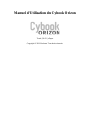 1
1
-
 2
2
-
 3
3
-
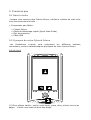 4
4
-
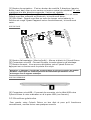 5
5
-
 6
6
-
 7
7
-
 8
8
-
 9
9
-
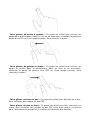 10
10
-
 11
11
-
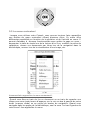 12
12
-
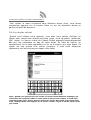 13
13
-
 14
14
-
 15
15
-
 16
16
-
 17
17
-
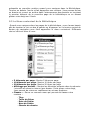 18
18
-
 19
19
-
 20
20
-
 21
21
-
 22
22
-
 23
23
-
 24
24
-
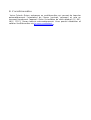 25
25
-
 26
26
-
 27
27
-
 28
28
-
 29
29
-
 30
30
-
 31
31
-
 32
32
-
 33
33
-
 34
34
-
 35
35
Bookeen Cybook Orizon Manuel utilisateur
- Catégorie
- Lecteurs de livres électroniques
- Taper
- Manuel utilisateur
Documents connexes
Autres documents
-
Spektrum S3070 Digital Sub-micro Surface Servo - Torque Manuel utilisateur
-
E-flite EFLC3110 Manuel utilisateur
-
Blade BLH9017 Le manuel du propriétaire
-
Arrma ARA8611V5T1 Le manuel du propriétaire
-
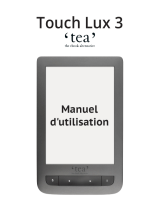 TEA Liseuse Touch Lux 3 Le manuel du propriétaire
TEA Liseuse Touch Lux 3 Le manuel du propriétaire
-
Spektrum AR6410NBL DSMX 6Ch Ultra Micro Rx BL-ESC No Servos Mode d'emploi
-
Arrma ARA5810 Le manuel du propriétaire
-
Arrma ARA110002T1 Le manuel du propriétaire
-
Arrma ARA110002T1 Le manuel du propriétaire